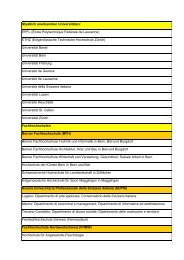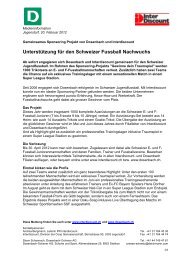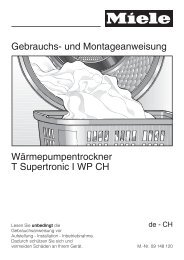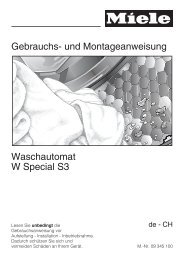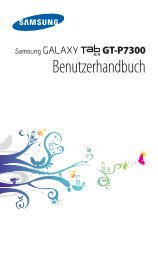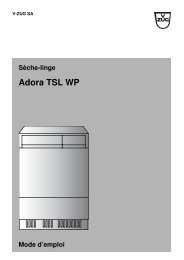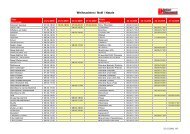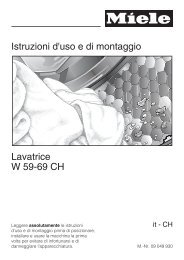1 - Interdiscount
1 - Interdiscount
1 - Interdiscount
You also want an ePaper? Increase the reach of your titles
YUMPU automatically turns print PDFs into web optimized ePapers that Google loves.
Connectivité<br />
Connexions à un PC<br />
Découvrez comment connecter votre appareil à un PC à l’aide d’un<br />
câble USB, et ce dans divers modes USB. En connectant l’appareil<br />
à un PC, vous pouvez synchroniser des fichiers avec le lecteur<br />
Windows Media, transférer directement des données depuis et<br />
vers votre appareil et utiliser le logiciel Samsung Kies.<br />
Pour utiliser des connexions PC, vous devez désactiver le mode<br />
de débogage USB. Ouvrez la liste des applications et appuyez sur<br />
Paramètres → Applications → Développement, puis décochez<br />
la case située près de Débogage USB.<br />
› Se connecter avec Samsung Kies<br />
Assurez-vous que le logiciel Samsung Kies est bien installé sur<br />
votre PC. Vous pouvez le télécharger à partir du site Web de<br />
Samsung (www.samsung.com/kies).<br />
Samsung Kies fonctionne à la fois sur les ordinateurs<br />
Windows et Macintosh.<br />
1 Branchez un câble USB sur le connecteur à fonctions multiples<br />
de votre appareil et reliez-le au PC. Samsung Kies démarre<br />
automatiquement.<br />
Si Samsung Kies ne démarre pas automatiquement, doublecliquez<br />
sur l’icône Samsung Kies sur votre PC.<br />
2 Copiez les fichiers du PC vers l’appareil.<br />
Pour plus d’informations, consultez l’aide de Samsung Kies.<br />
Connectivité<br />
77